Jeden z iOS 14 najbardziej godnym uwagi dodatkiem jest aplikacja Apple Translate. Jeśli kiedykolwiek korzystałeś tłumacz Google, masz już podstawowe pojęcie o działaniu nowej aplikacji Tłumacz firmy Apple. Po prostu wpisz frazę, którą chcesz przetłumaczyć i dotknij Iśći gotowe: Twoja fraza przetłumaczona na jeden z 11 języków. Aplikacja jest naprawdę prosta, chociaż wprowadza szereg dodatkowych funkcji, które czynią ją bardziej użyteczną.
Zawartość
- Jak korzystać z aplikacji Tłumacz na iOS 14
- Jak tłumaczyć za pomocą mowy w aplikacji Tłumacz na iOS 14
- Jak zapisać Ulubione i sprawdzić definicje
W tym artykule wyjaśniamy, jak korzystać z aplikacji Tłumacz na iOS 14. Obejmuje to wszystkie jego funkcje, od tłumaczenia tekstu i przełączania języków po sprawdzanie definicji i zapisywanie ulubionych. Nowa aplikacja Tłumacz w iOS 14 jest bardzo przydatna, a ten artykuł pomoże Ci w pełni ją wykorzystać.
Polecane filmy
Jak korzystać z aplikacji Tłumacz na iOS 14



Domyślnymi językami przy pierwszym uruchomieniu aplikacji Tłumacz będą angielski i hiszpański, zakładając, że język Twojego iPhone'a jest ustawiony na angielski. Oto, co musisz zrobić, aby przetłumaczyć słowo lub frazę z angielskiego na hiszpański:
Powiązany
- 16 najlepszych aplikacji do przesyłania wiadomości na Androida i iOS w 2023 r
- Oto, jak iPadOS 17 przenosi iPada na wyższy poziom
- Apple dodaje zupełnie nową aplikację do Twojego iPhone'a z systemem iOS 17
Krok1: na ekranie głównym dotknij aplikacji Tłumacz, aby ją uruchomić.
Krok 2: w Tłumaczu kliknij puste białe okno tłumaczenia. Spowoduje to wyświetlenie klawiatury, za pomocą której możesz wpisać słowo lub frazę, którą chcesz przetłumaczyć. Wpisz słowo lub frazę, a następnie dotknij Iść.
Jak zmienić język w Tłumaczu

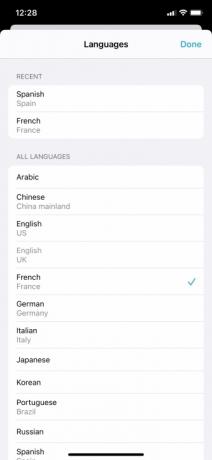
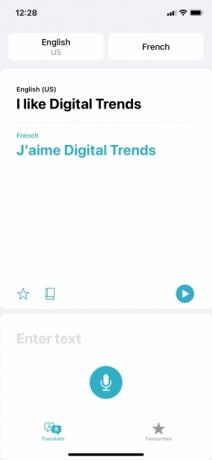
Stukający Iść wyświetli tłumaczenie Twojego słowa lub wyrażenia. Przy pierwszym uruchomieniu aplikacji domyślnym językiem tłumaczeń będzie najprawdopodobniej hiszpański, więc jeśli wpiszesz „Jestem głodny”, wyświetli się „Tengo hambre”.
Jednak Tłumacz oferuje łącznie 11 języków do tłumaczenia na i z. Jeśli chcesz przetłumaczyć na język inny niż hiszpański, po prostu dotknij zakładki w prawym górnym rogu ekranu, na której jest napisane „hiszpański”. Spowoduje to wyświetlenie listy 11 języków:
- arabski
- Chiński (Chiny kontynentalne)
- Angielski (w USA lub Wielkiej Brytanii)
- francuski (Francja)
- Niemieckie Niemcy)
- Włoski (Włochy)
- język japoński
- koreański
- portugalski (Brazylia)
- Rosyjski
- hiszpański (Hiszpania)
Stuknij dowolny język, na który chcesz przetłumaczyć, a następnie stuknij Zrobione. Możesz także zmienić język, z którego tłumaczysz, dotykając karty w lewym górnym rogu ekranu (powinno to oznaczać „angielski” dla każdego, kto ma iPhone'a ustawionego na angielski).
Jak tłumaczyć za pomocą mowy w aplikacji Tłumacz na iOS 14

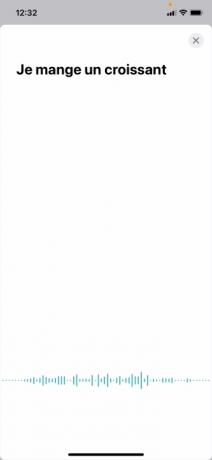
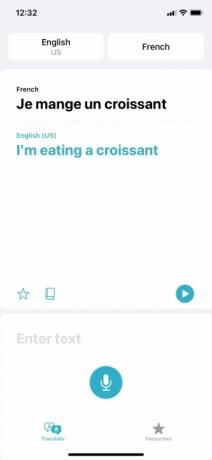
Oprócz wpisywania słów i wyrażeń, Tłumacz w iOS 14 umożliwia także mówienie słów i wyrażeń. Aby przetłumaczyć mowę, po prostu dotknij Mikrofon symbol na dole ekranu i zacznij mówić. Aplikacja zaczeka, aż skończysz mówić, a następnie automatycznie utworzy tłumaczenie, bez konieczności dotykania czegokolwiek.
Jeśli jako dwa języki wybrałeś angielski i francuski, aplikacja automatycznie wykryje, który z nich jest używany. Innymi słowy, nie ma potrzeby wybierania francuskiego jako pierwszego języka (w lewej górnej zakładce), a angielskiego jako drugiego (w prawym górnym rogu), jeśli chcesz przetłumaczyć część mówionego francuskiego na angielski. Aplikacja automatycznie rozpozna, który język jest używany, chociaż nie wykryje automatycznie języka, w którym się wypowiadasz nie wybrany.
Kolejną ciekawą funkcją Tłumacza jest to, że aplikacja używa mowy syntetycznej, aby przekazać Ci swoje tłumaczenia. Zostaną one wypowiedziane automatycznie, gdy aplikacja utworzy tłumaczenie. Możesz jednak nacisnąć trochę Grać po prawej stronie ekranu, aby powtórzyć dowolną frazę wypowiedzianą przez aplikację. Jest to świetne rozwiązanie do nauki wymowy. Możesz nacisnąć przycisk Zwiększ głośność I Ściszanie przyciski, aby odpowiednio dostosować głośność.
Jak zapisać Ulubione i sprawdzić definicje
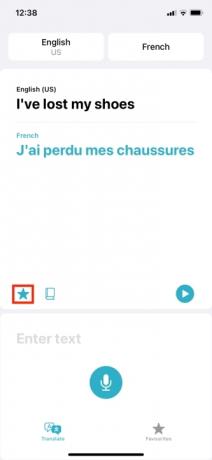

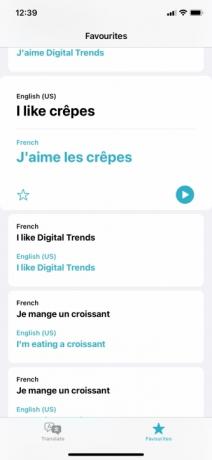
Powyższe obejmuje podstawy Tłumacza, ale jest kilka innych przydatnych funkcji, o których warto wspomnieć.
Pierwsza z nich obejmuje Ulubione, które pozwalają zapisać określone słowa, aby móc wracać do poprzednich tłumaczeń. Po przetłumaczeniu frazy możesz zapisać tłumaczenie jako ulubione, dotykając przycisku Gwiazda ikona na dole okna tłumaczenia.
Następnie możesz wyświetlić zapisane ulubione, dotykając przycisku Ulubione zakładkę na dole ekranu. Co ciekawe, na tej karcie znajdują się również niezapisane wcześniejsze tłumaczenia w sekcji Ostatnie. Klikając ostatnie tłumaczenie, a następnie dotykając Gwiazda symbol, możesz także dodać go do Ulubionych.
Na koniec możesz dotknąć przetłumaczonych słów, aby zobaczyć definicje. Możesz także wyświetlić definicje słów w przetłumaczonym wyrażeniu, dotykając Dfikcyjny ikona na dole okna tłumaczenia. Są one pomocne, jeśli chcesz uzyskać trochę więcej wyjaśnień na temat znaczenia każdego słowa przetłumaczonego wyrażenia. Przydadzą się również, jeśli próbujesz nauczyć się języka obcego i chcesz robić notatki.
Zalecenia redaktorów
- Najlepsze aplikacje randkowe w 2023 roku: nasze 23 ulubione
- Czy mój iPhone otrzyma iOS 17? Oto każdy obsługiwany model
- iOS 17 jest już oficjalny i całkowicie zmieni Twój iPhone
- Twój iPhone może ukraść tę funkcję tabletu Pixel, gdy otrzyma iOS 17
- iOS 16.5 wprowadza dwie nowe, ekscytujące funkcje do Twojego iPhone'a
Ulepsz swój styl życiaDigital Trends pomaga czytelnikom śledzić szybko rozwijający się świat technologii dzięki najnowszym wiadomościom, zabawnym recenzjom produktów, wnikliwym artykułom redakcyjnym i jedynym w swoim rodzaju zajawkom.




